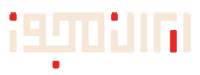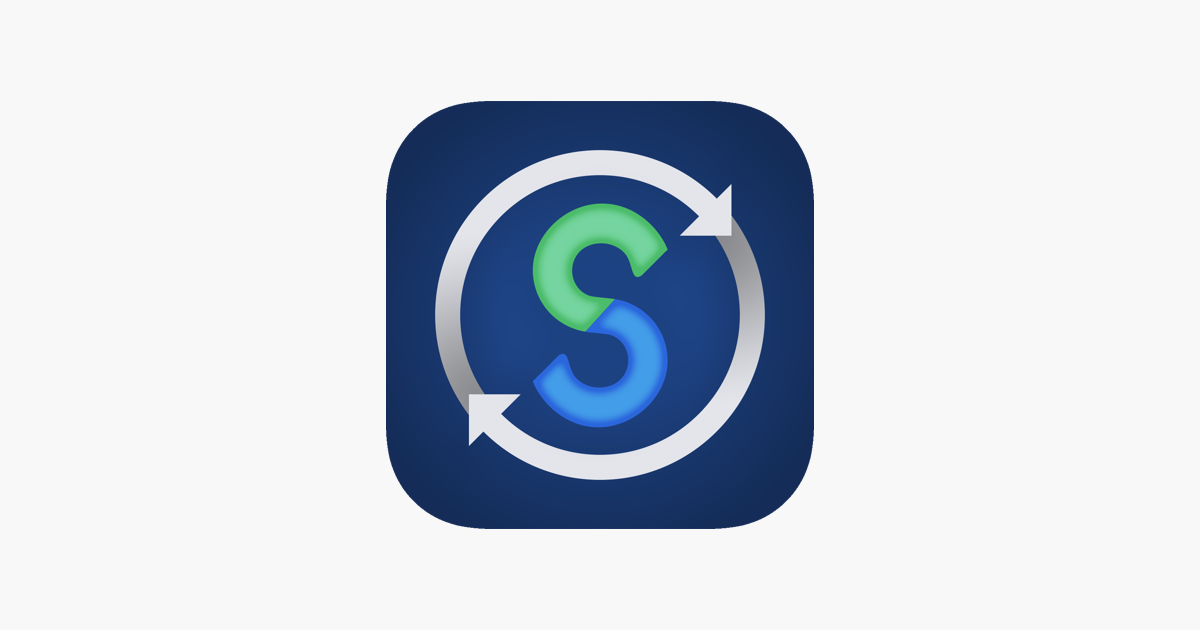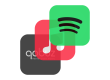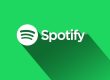در انتقال پلی لیست اسپاتیفای به اپل موزیک SongShift چگونه تنظیم می شود:
۱- اپلیکیشن SongShift را دانلود و نصب کنید. بعد، آن را روی آیفون باز کنید.
۲- روی Get Started ضربه بزنید.
۳- روی آیکون اسپاتیفای بزنید.
۴- نام کاربری و رمزعبور حساب کاربری اسپاتیفای خود را وارد کرده و روی Log in بزنید.

۵- روی کلید Agree بزنید تا در صفحه بعدی فهرستی از اپلیکیشنهای در دسترس برای انتقال کتابخانه اسپاتیفای مشاهده کنید.
۶- روی آیکون Apple Music بزنید و بعد گزینه Authorize را لمس کنید تا اجازه دسترسی به کتابخانه اپلیکیشن اپل موزیک را بدهید.
۷- OK کنید تا دسترسی مورد نظر تایید شود.
۸- روی Continue ضربه بزنید.
۹- روی آیکون اسپاتیفای بزنید و پلیلیستی که باید منتقل شود را انتخاب کنید. دوباره روی Continue بزنید.
۱۰- روی Destination بزنید و آیکون اپل موزیک را انتخاب کنید.

۱۱- گزینه Create New Playlist را انتخاب کنید.
۱۲- نامی برای پلیلیست خود در سرویس اپل موزیک انتخاب و بعد OK کنید.
۱۳- گزینه Process را لمس کنید و منتظر بمانید تا پروسه انتقال یا شیفت پلیلیست کامل شود.
پروسه «shift» چند دقیقهای طول میکشد. مدت زمان آن بستگی به پلیلیست و تعداد آهنگهای ذخیره شده در آن است. میتوانید در هنگام پروسه «shift» به کارهای دیگرتان برسید و به برنامه SongShift بگویید در صورت تمام شدن انتقال، اطلاعرسانی کند.
رنگهای مختلف صفحه انتقال پلیلیست معنای متفاوتی میدهند. میتوانید با نگاه کردن به این صفحه، متوجه شوید کدام آهنگها در حالانتقال هستند یا کدام آهنگ با موفقیت یا شکست منتقل شدند.
رنگ سبز به معنای پایان موفقیتآمیز انتقال است؛ رنگ آبی به معنای در انتظار پردازش و رنگ بنفش به معنای در حال پردازش آهنگ است. نارنجی معنای شکست در انتقال آهنگ به پلیلیست جدید را نشان میدهد.
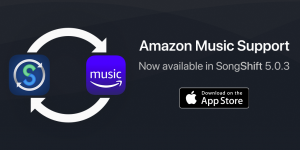
شما می توانید برای بدست آوردن آگاهی بیشتر، به قسمت ارتباط با ما بروید و با کارشناسان ما تماس حاصل فرمایید.
تازه ترین های «ایران مجوز» را در اینستاگرام دنبال کنید